Linux fra bunnen av
LFS (Linux From Scratch) er det mest populære verktøyet for å lage tilpassede Linux-distribusjoner fra kilden. Å lage din egen Linux-distribusjon kan inneholde noen fordeler (og ulemper også). Blant fordelene vil du lære mye om Linux ved å lage din egen Linux-distribusjon. Du vil vite hvordan Linux-moduler samhandler og hvordan du tilpasser systemet.
Driftsstørrelsen er også en fordel avhengig av maskinvarens ressurser eller bruken du vil gi systemet. På deres nettside sier LFS-utviklere at de opprettet en webserver for å jobbe med Apache på 5 MB størrelse. Sammen med Gentoo Linux er Linux From Scratch den mest fleksible måten å sette opp et Linux-system. Å bygge det er ganske enkelt og prosessen er beskrevet trinn for trinn, nedenfor vil jeg bare vise de første trinnene for å skildre en ide om vanskeligheten og en lenke til den offisielle dokumentasjonen som viser fra byggetrinnet.
For å komme i gang med Linux From Scratch må du først opprette en partisjon (minimum 3 GB på grunn av kompileringsprosessen). Det anbefales også å opprette en byttepartisjon eller å dele din eksisterende (for instruksjoner om partisjonering, sjekk Partisjonering av harddisker under Debian / Ubuntu og størrelse på partisjoner).
Når du har opprettet partisjonen, oppretter du $ LFS-variabelen ved å kjøre:
# eksport LFS = / mnt / lfs
Du kan sjekke det ved å kjøre:
# echo $ LFSMonter deretter partisjonen:
# mkdir -pv $ LFS# mount -v -t ext3 / dev /
Merk: erstatte
Kjør deretter for byttepartisjonen:
# / sbin / swapon -v / dev /Du må laste ned pakker til en bestemt katalog som heter LFS / sources, for å opprette katalogkjøringen:
# mkdir -v $ LFS / kilder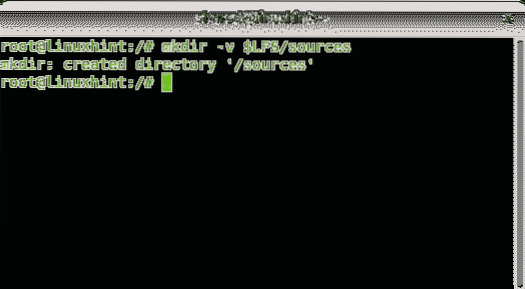
Gjør det skrivbart og klebrig:
# chmod -v a + wt $ LFS / kilder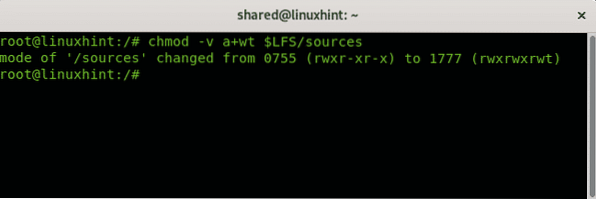
Last ned og lagre alle pakker i katalogen fra http: // www.linuxfromscratch.org / lfs / view / 6.6 / kapittel 03 / pakker.html
og
http: // www.linuxfromscratch.org / lfs / view / 6.6 / kapittel 03 / lapper.html
Du kan bruke wget-listen http: // www.linuxfromscratch.org / lfs / view / 6.6 / wget-liste
Opprett verktøykatalogen og den symbolske lenken ved å kjøre:
# mkdir -v $ LFS / verktøy# ln -sv $ LFS / verktøy /
Kjør følgende kommandoer for å opprette lfs-brukeren som gir den rettigheter til verktøy og kilder kataloger:
# groupadd lfs# brukeradd -s / bin / bash -g lfs -m -k / dev / null lfs
# passwd lfs
# chown -v lfs $ LFS / verktøy
# chown -v lfs $ LFS / kilder
# su - lfs
Logg inn som lfs-bruker og kjør:
# katt> ~ /.bash_profile << "EOF"Skriv deretter inn:
# exec env -i HOME = $ HOME TERM = $ TERM PS1 = '\ u: \ w \ $' / bin / bashOg løp:
# EOF
Lage en ny .bashrc ved å løpe:
# katt> ~ /.bashrc << "EOF"Og legg til:
# sett + h# umask 022
# LFS = / mnt / lfs
# LC_ALL = POSIX
# LFS_TGT = $ (uname -m) -lfs-linux-gnu
# PATH = / tools / bin: / bin: / usr / bin
# eksport LFS LC_ALL LFS_TGT PATH
# EOF
Så løp:
# kilde ~ /.bash_profile# sett MAKEFLAGS = "- j 2"
Deretter kan du lagre verktøyene for å begynne å bygge din Linux-distribusjon ved å følge trinnene på http: // www.linuxfromscratch.org / lfs / view / 6.6 / kapittel 05 / introduksjon.html
Når du er ferdig, endrer du eierkatalogeierskapet ved å kjøre:
# chown -R root: root $ LFS / toolsDen offisielle dokumentasjonen for å bygge distribusjonen din, forberede kjernen og baseprogramvaren finner du her. Det er en rekke trinn du trenger for å lage en tilpasset distribusjon. Trinnene er å forberede Virtual Kernel File Systems, Package Management, Entering the Chroot Environment, Opprette kataloger, Opprette viktige filer og Symlinks, installere tilleggsprogramvare som er oppført her Stripping Again og Clean Up.
For å begynne å tilpasse systemet, besøk kapitlene:
- LFS-Bootscripts-20100124
- Hvordan fungerer disse oppskriften?
- Konfigurere setclock-skriptet
- Konfigurere Linux-konsollen
- Konfigurere sysklogd-skriptet
- Opprette / etc / inputrc-filen
- Oppstartsfiler for Bash Shell
- Enhets- og modulhåndtering på et LFS-system
- Opprette egendefinerte symlenker til enheter
- Konfigurere localnet-skriptet
- Tilpasse / etc / hosts-filen
- Konfigurere nettverksskriptet
Opprette / etc / fstab-filen - Linux-2.6.32.8
Til slutt installerer du GRUB ved å bruke GRUB for å sette opp oppstartsprosessen og følg trinnene før du starter på nytt for første gang
Ubuntu Live
Å lage en tilpasset Linux basert på Ubuntu er ganske enkelt, det kan gjøres veldig raskt, det er ekstremt enkelt sammenlignet med Linux From Scratch, men det er ikke fleksibelt i det hele tatt, du vil kunne legge til programvare, tilpasse bakgrunn og noen detaljer men grunnleggende tilpasninger som applikasjonsmenyutgaven støttes ikke.
Og legg til:
--bue = amd64--variant = minbase
bionisk
$ HJEM / live-ubuntu-fra-bunnen / chroot
http: // oss.arkiv.ubuntu.com / ubuntu /
Sett monteringspunkter:
# sudo mount - bind / dev $ HOME / live-ubuntu-from-scratch / chroot / dev# sudo mount - bind / kjør $ HOME / live-ubuntu-from-scratch / chroot / run
# sudo chroot $ HOME / live-ubuntu-from-scratch / chroot
# monter ingen -t proc / proc
# monter ingen -t sysfs / sys
# monter ingen -t devpts / dev / pts
# eksport HJEM = / root
# eksport LC_ALL = C
# echo "ubuntu-fs-live"> / etc / vertsnavn
Da må du oppdatere repositoriene og kjøre apt update og følgende kommando:
# apt-get install -y systemd-sysv# dbus-uuidgen> / etc / machine-id
# ln -fs / etc / machine-id / var / lib / dbus / machine-id
# dpkg-viderekoble --lokal --navn --add / sbin / initctl
# ln -s / bin / true / sbin / initctl
# apt-get install -y ubuntu-standard casper lupin-casper oppdag laptop-detect os-prober network-manager resolvconf net-tools wireless-tools wpagui locales linux-generic
Når du ber konfigurasjonsskjermbilder som GRUBs trykk TAST INN til standardvalg for å fortsette. Så løp:
# apt-get install -y ubiquity ubiquity-casper ubiquity-frontend-gtk ubiquity-slideshow-ubuntu ubiquity-ubuntu-artworkInstaller hvilken som helst X-vindusbehandling du vil:
# apt-get install -y plymouth-tema-ubuntu-logo ubuntu-gnome-desktop ubuntu-gnome-bakgrunnsbilderLegg til eventuell ekstra programvare du vil ha i distribusjonen din, og kjør deretter:
# apt-get oppdatering# apt-get install -y kode
Velg lokaliteter og konfigurer oppløsningen på nytt.conf og nettverksleder:
# dpkg-re-konfigurere lokaliteter# dpkg-omkonfigurer resolv.konf
# dpkg-omkonfigurer nettverksadministrator
Så løp:
# trunker -s 0 / etc / machine-id# rm / sbin / initctl
# apt-get clean
# rm -rf / tmp / * ~ /.bash_history
Demonter alle filsystemene:
# umount / proc# umount / sys
# umount / dev / pts
# eksport HISTSIZE = 0utgang
# sudo umount $ HOME / live-ubuntu-from-scratch / chroot / dev
# sudo umount $ HOME / live-ubuntu-from-scratch / chroot / run
Opprett kataloger og kopier kjernen og binærfilene:
# cd $ HJEM / live-ubuntu-fra bunnen av# mkdir -p image / casper, isolinux, install
# sudo cp chroot / boot / vmlinuz - ** - ** - generisk bilde / casper / vmlinuz
# sudo cp chroot / boot / initrd.img - ** - ** - generisk bilde / casper / initrd
# sudo cp chroot / boot / memtest86+.bin image / install / memtest86+
# wget --progress = dot https: // www.memtest86.no / nedlastinger / memtest86-usb.zip -O image / install / memtest86-usb.zipunzip -p image / install / memtest86-usb.zip memtest86-usb.img> image / install / memtest86rm image / install / memtest86-usb.glidelås
Oppsett GRUB
Kjør alle følgende kommandoer:
# cd $ HJEM / live-ubuntu-fra bunnen av# sudo mksquashfs chroot image / casper / filesystem.squashfs
# printf $ (sudo du -sx --block-size = 1 chroot | cut -f1)> image / casper / filesystem.størrelse
# cd $ HJEM / live-ubuntu-fra bunnen av
# cd $ HJEM / live-ubuntu-fra bunnen av / bilde
# grub-mkstandalone --format = x86_64-efi --output = isolinux / bootx64.efi --locales = "" --fonts = "" "boot / grub / grub.cfg = isolinux / grub.cfg "
# grub-mkstandalone --format = i386-pc --output = isolinux / core.img --install-modules = "linux16 linux normal iso9660 biosdisk memdisk search tar ls" --modules = "linux16 linux normal iso9660 biosdisk search" --locales = "" --fonts = "" "boot / grub / grub.cfg = isolinux / grub.cfg "
# cat / usr / lib / grub / i386-pc / cdboot.img isolinux / core.img> isolinux / bios.img
# sudo / bin / bash -c "(finn . -skriv f -print0 | xargs -0 md5sum | grep -v "./ md5sum.txt "> md5sum.tekst)"
# sudo xorriso -as mkisofs -iso-level 3 -full-iso9660-filnavn -volid "
--grub2-boot-info --grub2-mbr / usr / lib / grub / i386-pc / boot_hybrid.img -eltorito-alt-boot -e EFI / efiboot.img -no-emul-boot -append_partition 2 0xef isolinux / efiboot.img -output "... /
Som du kan se er prosessen med Ubuntu Live mye raskere og enklere, men det er ikke mer enn en Ubuntu-distribusjon med lette tilpasninger i motsetning til Linux From Scratch som er fullt tilpassbar. Jeg håper du fant denne opplæringen nyttig, fortsett å følge LinuxHint for flere tips og oppdateringer om Linux og nettverk.
 Phenquestions
Phenquestions


